
出自於尊重的心,我本來是從來不會翻看孩子筆記本或手機/平板。
Mina一直到小學三級才真正開始使用手機,
一直以來都是用限制使用時間的方式管控。
不久前有一位年僅約十一、二歲的小女生,
因使用線上聊天軟體認識了男性友人,還進一步發生性關係!
這個新聞一出,我內心就默默的決定~
在孩子正值好奇又缺乏辦別是非的成長階段,我勢必要成為一位被討厭的媽媽!
為了要了解孩子手機裡的內容,但又不想讓孩子覺得好像被監控,
家長監護軟體是我們的好朋友!
BullGuard是一間知名且擁有多項榮譽獎項的防毒軟體公司,
擁有專業的團隊並提供高規格的防護技術,
我非常信任BullGuard產品的安全性!
BullGuard
✔致力發展守護網路安全、行動安全及身份保護的產品。
✔具有高規格軍事等級加密的的VPN。
✔產品可應用於PC、Mac、平板電腦和智慧手機...等裝置。
✔規劃使用者介面,易於操作。
BullGuard在提供創新方面,擔任網路安全防護業的領頭羊。
可以保護 Android手機或平板,防範病毒,揪出裝置裡的惡意程式、垃圾電話,防止被盜
又可以遠端監護孩子手機平板的位置及照片&應用程式內容。
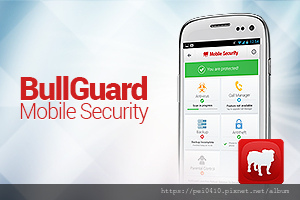
(取自官方網頁)
可在GooglePlay商店免費下載:https://reurl.cc/bXaVzX
搜尋" Bullguard" 就可以找到了!
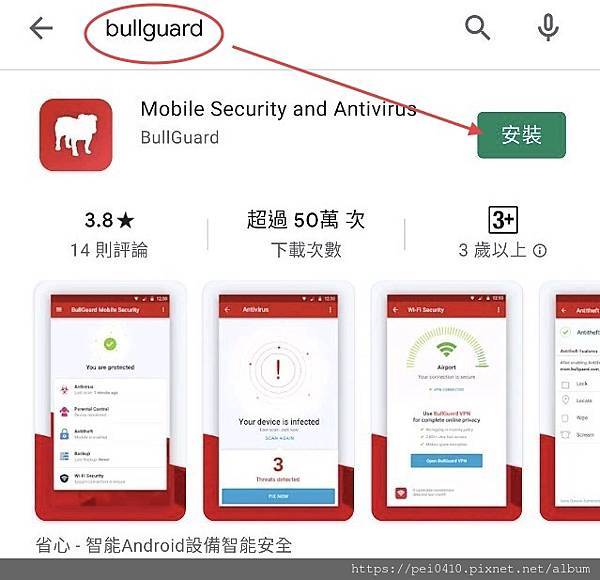

使用方式非常簡單,
下載安裝至需要監護的裝置,也就是孩子的手機或平板之後,註冊自己的帳號。

註冊完成後之後,
直接就會進主畫面,同時掃瞄裝置是否安全。
 →
→
側面有功能表欄:
▶主要防護功能頁面
▶設定網路連線
▶記錄掃瞄歷程
▶啟動碼輸入
▶取消金鑰
▶關於
▶登出。
簡顯易懂,按功能即會跳出視窗,
若不清楚按鈕用途,可點選跳出視窗右上角的點點,就會跳出說明視窗了!

來到主要防護功能頁面上的「竊盜防護」來設置裝置的管理員。
後續才能使用其它瀏覽器遠端監護及管控。
開啟竊盜防護→啟動權限→啟動裝置管理員程式→完成。
 →
→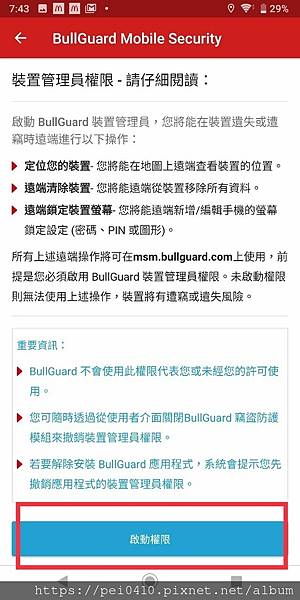
 →
→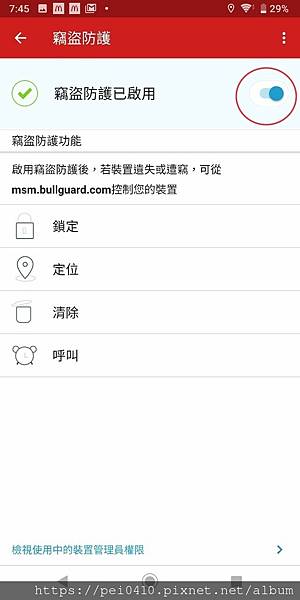
接著下來就是要啟用家長監控了!
因為家長監控不在原本的免費功能內,需要另外付費才能使用。
會跳出需要您輸入金鑰的視窗,輸入完畢即可。
啟動家長監控,需在遠端 Mobile Security Manager ( http://msm.bullguard.com/) 操作。
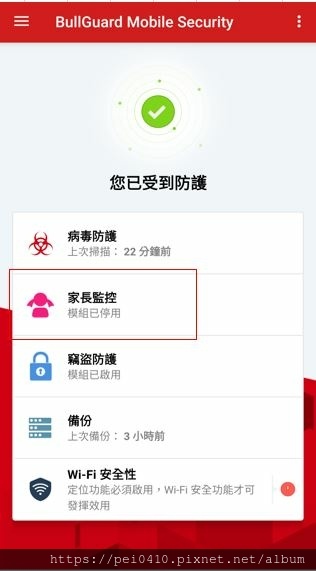 →
→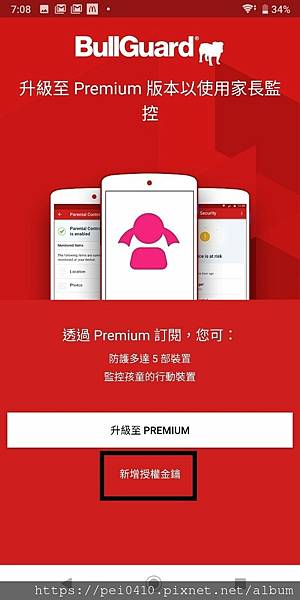
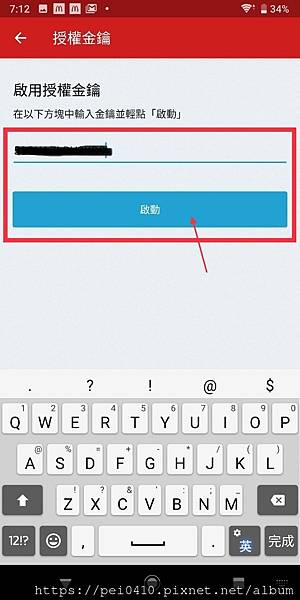 →
→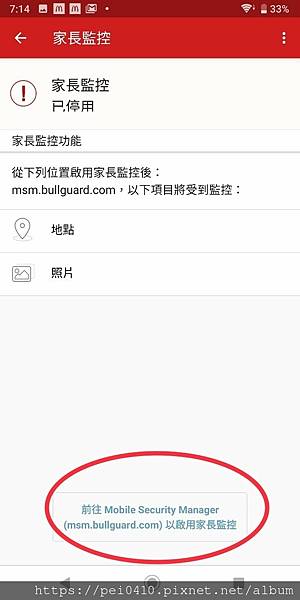
使用註冊的帳號登入即可使用。
不管在哪裡,只要可以上網,
我們都可以進入 Mobile Security Manager 來看看孩子使用的手機的狀況

登入後,在頁面的右上角點選設定,
即可看到畫面下方的家長監控區塊,點即開啟,
同意法律條款處打勾,再回來APP中,就完成監控啟動了!
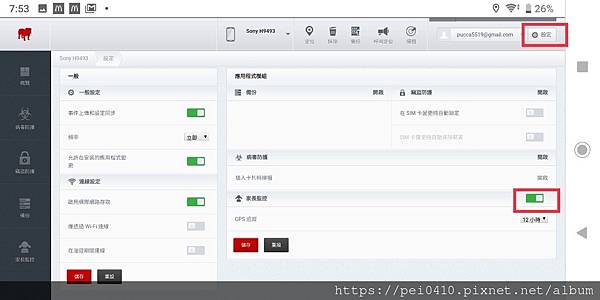


我們在Mobile Security Manager 可以遠端看到孩子手機內的照片、截圖,及下載的應用程式
了解現在孩子都做些什麼?有沒有拍攝不雅的照片?有沒有下載交友軟體?
從這些都可以觀察孩子目前使用網路的狀態。


另外,也可以利用Mobile Security Manager 手機定位。
孩子外出時,也能知道去了哪裡?
當手機不小心遺失,找不到的時候,可以定位尋找,
利用呼叫定位的功能,讓手機發出聲音,
一方面方便我們找尋手機,一方面若是被盜,也能嚇阻小偷!
點選上面的「定位」功能,接著按「定位裝置」
若有成功,右上方會有訊息告知,
然後到左方功能表的「竊盗防護」查看位置~

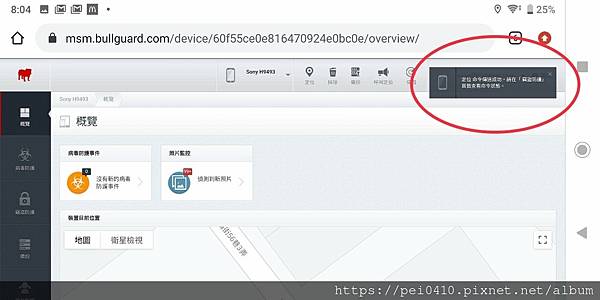

來聽聽呼叫手機的聲音是怎麼樣的!

BullGuard 也可以備份裝置內的連結人及行事曆資料。
不論是APP還是在Mobile Security Manager都可以執行。
一樣在主功能頁面,點選備份功能按鈕
依照跳出視窗指示設定就可以了!

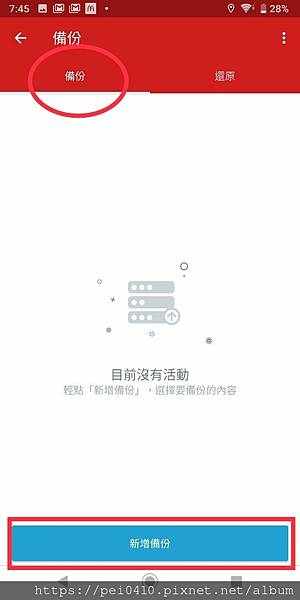

在Mobile Security Manager裡也是很簡單操作
上面「備份」按鈕,依跳出視窗執行
然後點撃左側的「竊盜防護」查看結果


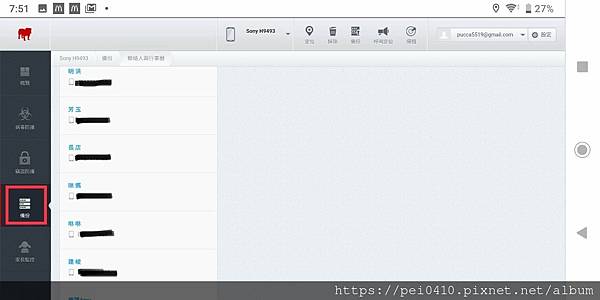
前面有提到BullGuard 除了可以監護孩子的使用裝置之外
還可以保護我們手機,提醒我們,不受惡意程式的破壞!
所以,我們也可以不定時的「掃瞄」手機,確保手機的安全。
跟備份資料一樣,可以在APP也可以在Mobile Security Manager上操作喔!
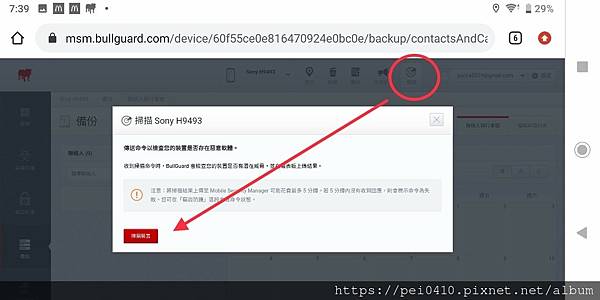

..................................................................................................................................................................................
整體使用下來
BullGuard 的使用者介面非常淺顯易懂,很容易操作。
也可以發現有一定的操作介面規則,
譬如Mobile Security Manager 上面是功能執行,左側是查看按鈕。
APP裡也是,左側功能健做一般設定,功能執行在主頁面。
這樣的規則可以幫助我在使用上,更得心應手!
因為遠端監護
讓我可以隨時抽查目前Mina使用些什麼應用程式,
了解孩子目前是否有網路危險的可能。


面對現在的3C世代,手機平板是非常普遍的工具。
網際網路更是到處都是!
我常常提醒自己,要跳脫過去一味的限制,
引導孩子們做正確的使用方式,跟孩子一起學習、接受最新的資訊,不當落伍老媽xd。
同時也應該給予孩子基本的尊重。
監護軟體的使用並非是要監視小孩的一言一行,加以制止
而是可以幫助我及時發現問題,以免發生憾事。
一個月不到一百元,買一個安心很值得。
現在搭配遠傳還有贈送家長監控的活動
看這裡![]() https://bit.ly/3kEA5ik(非遠傳用戶也可以使用喔!)
https://bit.ly/3kEA5ik(非遠傳用戶也可以使用喔!)
分享給一同走在辛苦育兒路上的你們^^





 留言列表
留言列表

